當前位置:首頁 > 大白菜資訊 > 打印機拒絕訪問怎么辦?電腦打印機拒絕訪問解決方法圖文詳解
打印機拒絕訪問怎么辦?電腦打印機拒絕訪問解決方法圖文詳解
?????? 最近有位朋友想要打印文件,但是通過局域網訪問共享打印機或者共享文件的時候,就會出現“用戶賬戶限制”或“未授予用戶在計算機上的請求登陸類型”。那么,電腦打印機拒絕訪問怎么解決呢?下面就來看一下電腦打印機拒絕訪問的解決方法圖文詳解吧!

為什么電腦打印機會拒絕訪問?
其實,出現這種打印機拒絕訪問的時候,我們首先可以排除電腦打印機的問題,再檢查電腦系統問題,確認導致系統提示:共享打印機拒絕訪問的原因。
在檢查電腦的時候,發現用戶和組沒有everyone,結果才會導致打印機拒絕訪問的情況。那么,這樣的情況應該怎么解決呢?
電腦打印機拒絕訪問解決方法圖文詳解!
方法一:
1、右鍵點擊桌面開始菜單,在打開的菜單欄當中點擊“控制面板”,把查看方式修改為“大圖標”,找到并點擊“設備和打印機”
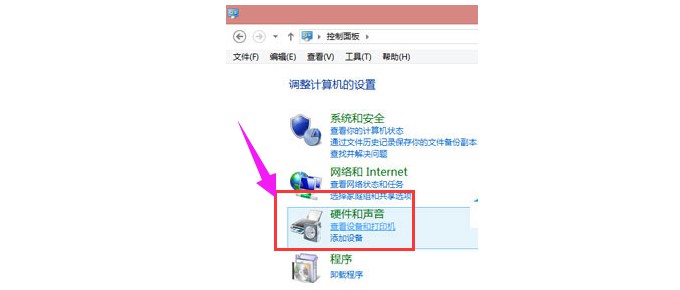
2、右鍵點擊共享的打印機選項,選擇“屬性”
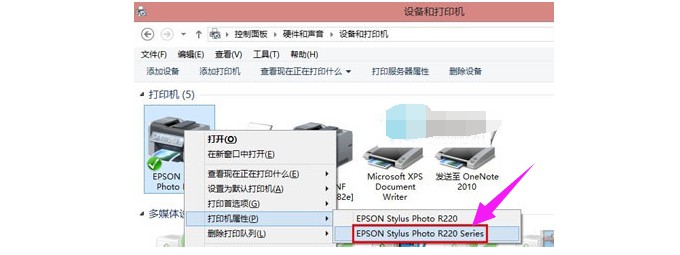
3、進入屬性頁面之后,點擊切換到“共享”選項卡,在共享名字中輸入正確的共享名字
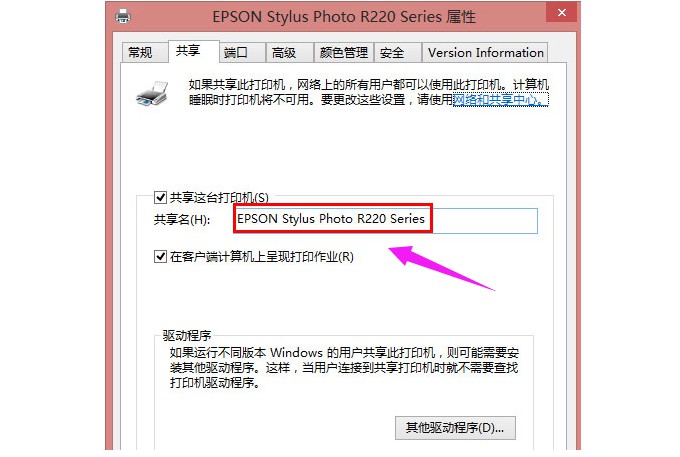
4、之后,在打印機屬性界面點擊“安全”選項卡,點擊“高級”
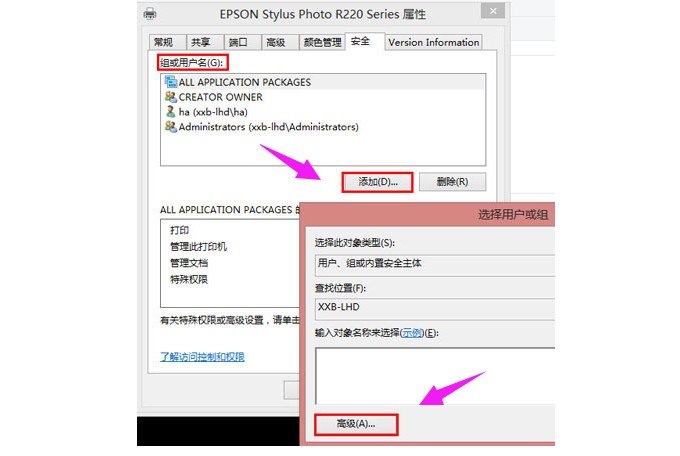
5、點擊“立即查找”,在搜索的結果框中雙擊“everyone”
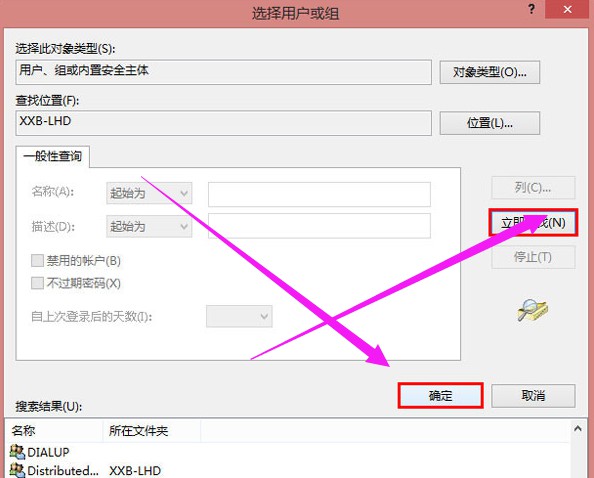
6、在“選擇用戶或組”中點擊確定
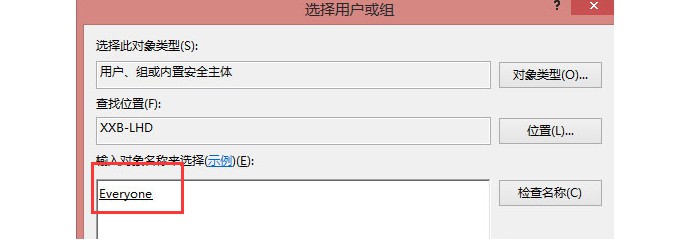
7、然后,回到打印機屬性界面“安全”選項卡中,在“組合用戶名”下面選中“everyone”,在下面權限框中把所有的選項卡都勾選“允許”,點擊“應用”并“確定”,最后重啟電腦,打印機拒絕訪問的問題就可以解決了
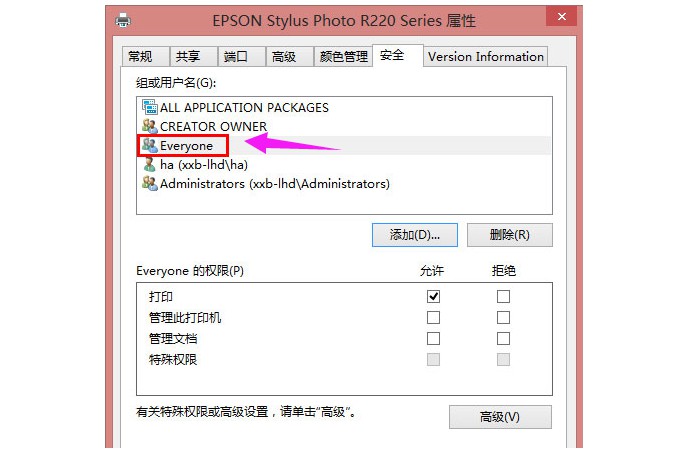
方法二:
1、首先啟用guest來賓帳戶,點擊控制面板-管理工具,找到并雙擊本地安全策略
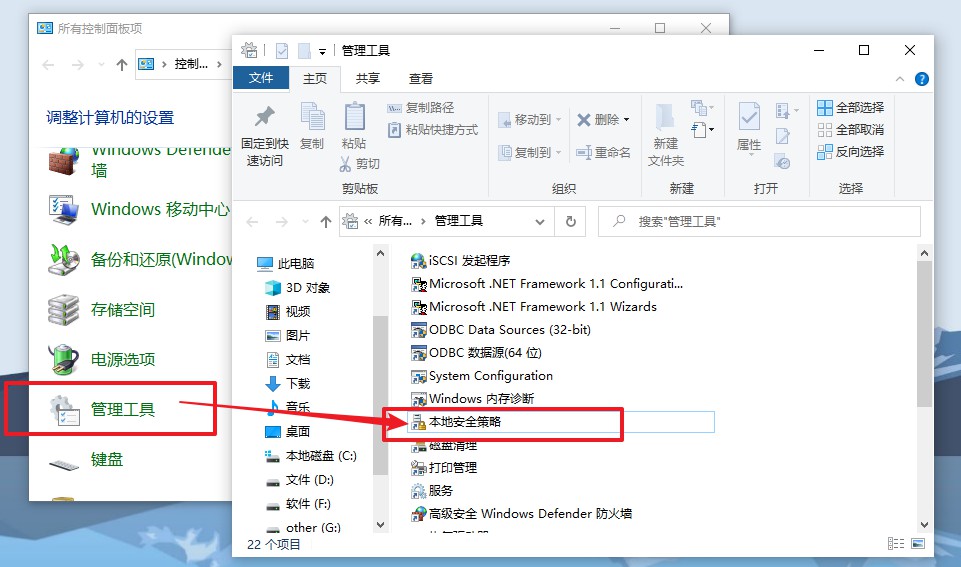
2、然后點擊展開本地策略,點擊用戶權利分配,找到“從網絡訪問此計算機”設置加入guest帳戶
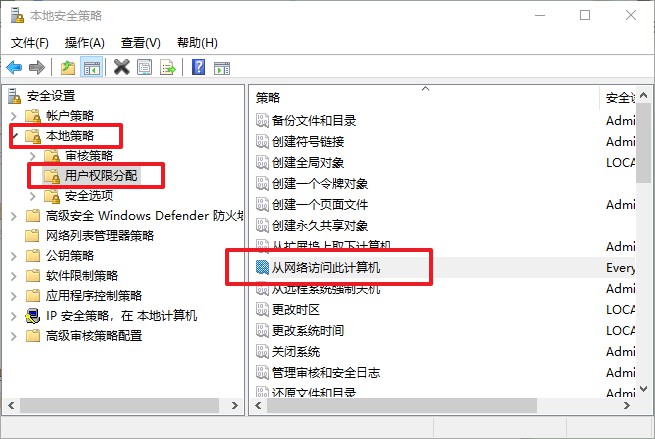
3、然后,繼續從“拒絕從網絡訪問這臺計算機”中刪除guest帳戶
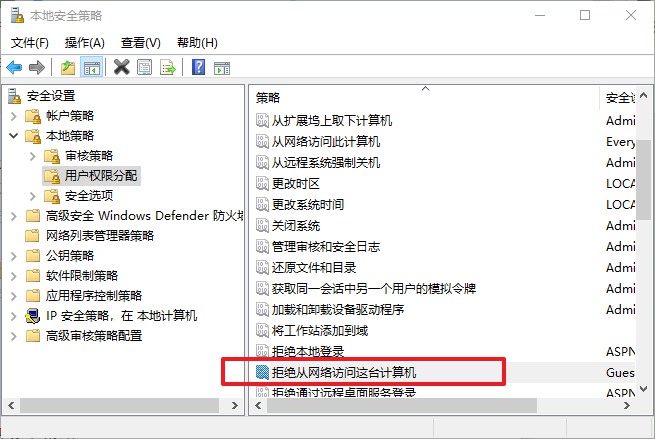
4、打開此電腦,點擊頁面上方的查看選項卡,點擊選項
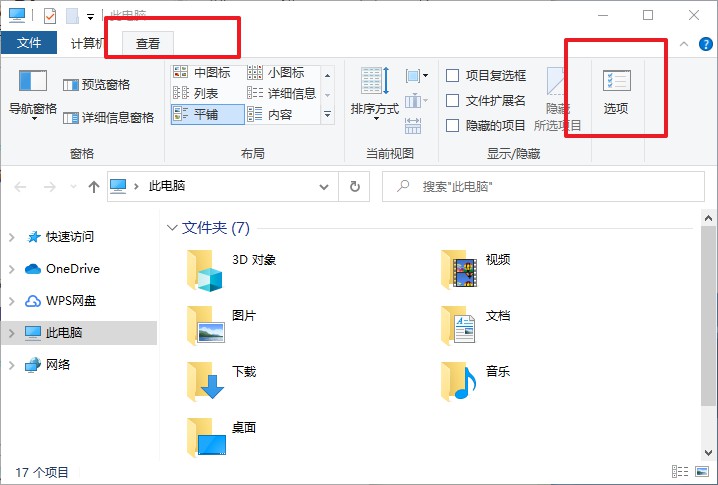
5、然后,找到并去掉“使用文件共享(推薦)”前的勾,點擊確定
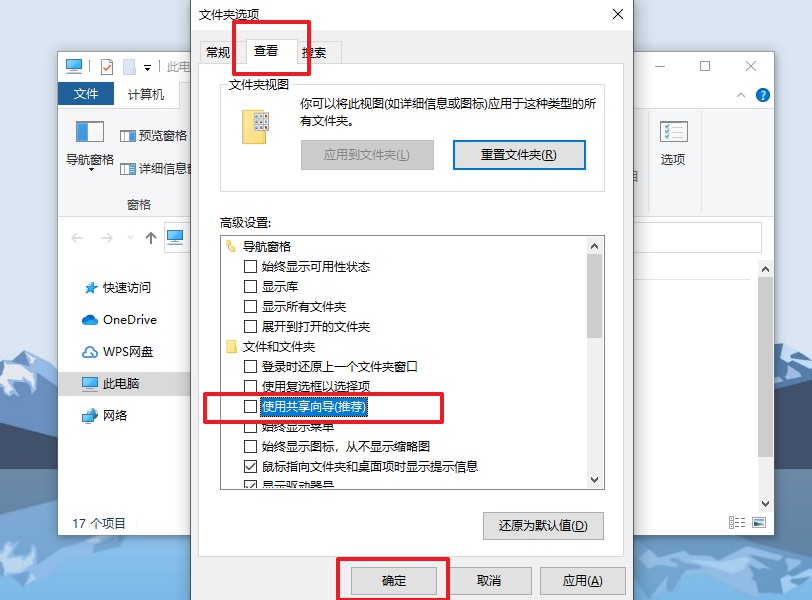
6、然后設置共享文件夾,點擊控制面板,參考以上步驟進入本地安全策略,在本地策略-安全選項里,找到并打開把“網絡訪問:本地帳戶的共享和安全模型”
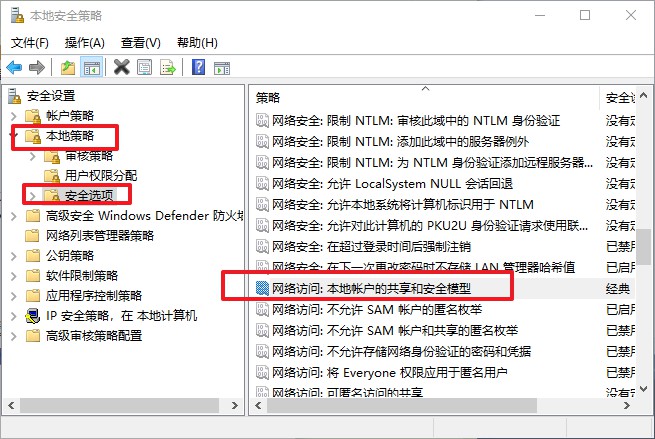
7、將它設置為“僅來賓,本地用戶以來賓的身份驗證”,此項設置可去除訪問時要求輸入密碼的對話框,也可視情況設為“經典,本地用戶以自己的身份驗證”
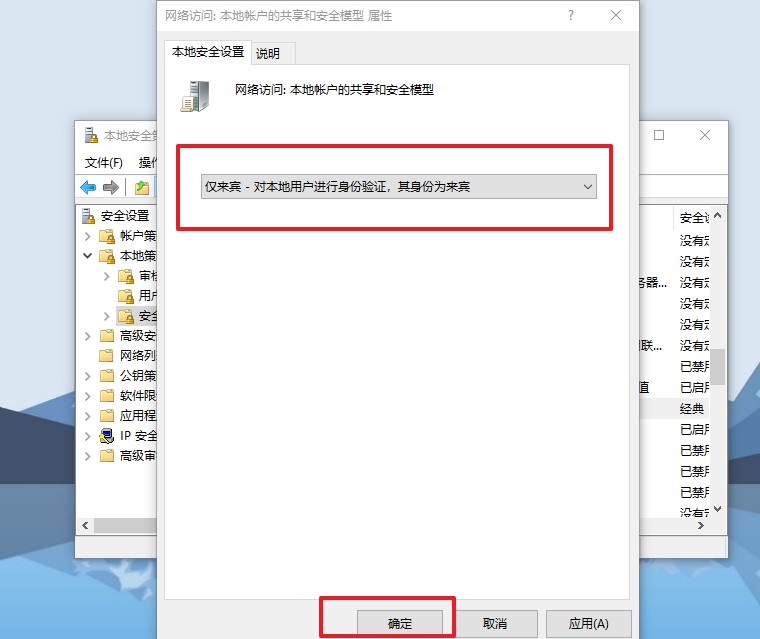
8、右擊“我的電腦”-“屬性”,點擊“計算機名”更改設置
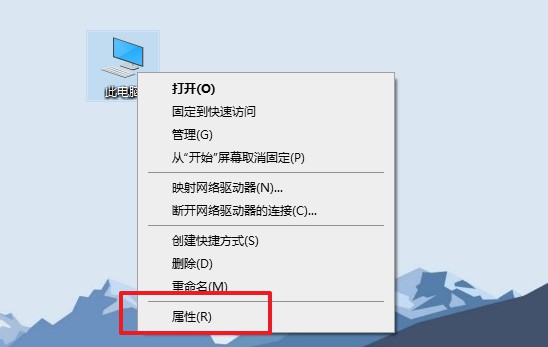
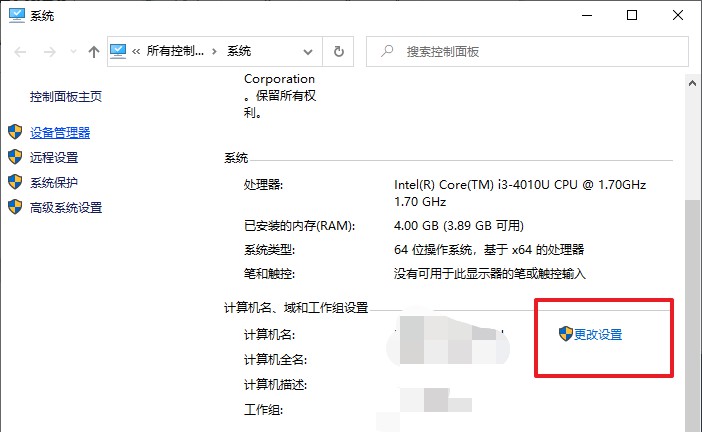
9、在屬性選項卡中有沒有出現你的局域網工作組名稱,如“work”等,如果沒有,請單擊“網絡 ID”按鈕
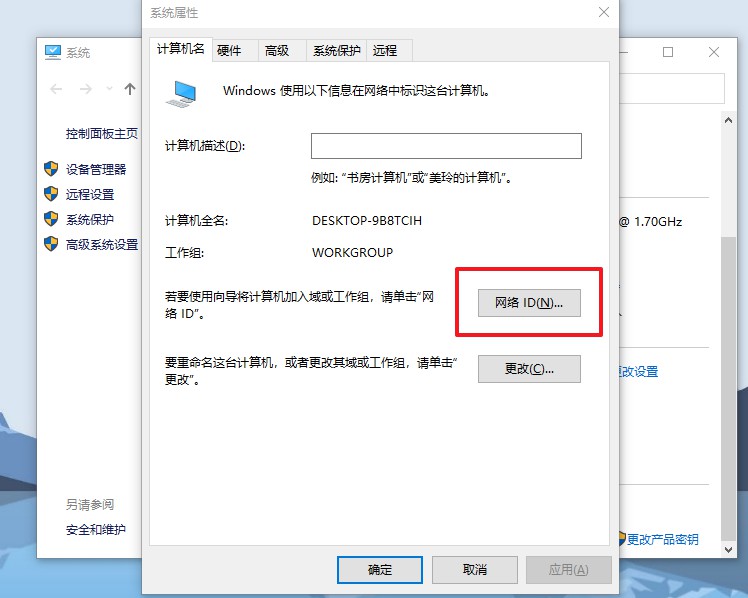
10、開始“網絡標識向導”,選擇“...辦公網絡...連接到其他工作中的計算機”,單擊“下一步”
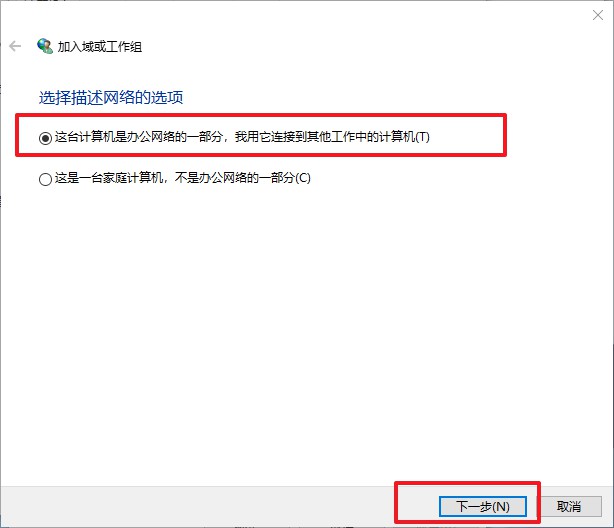
11、選擇“公司使用沒有域的網絡”,單擊“下一步”按鈕,然后輸入局域網的工作組名,如“work”,再次單擊“下一步”按鈕,最后單擊“完成”按鈕完成設置即可
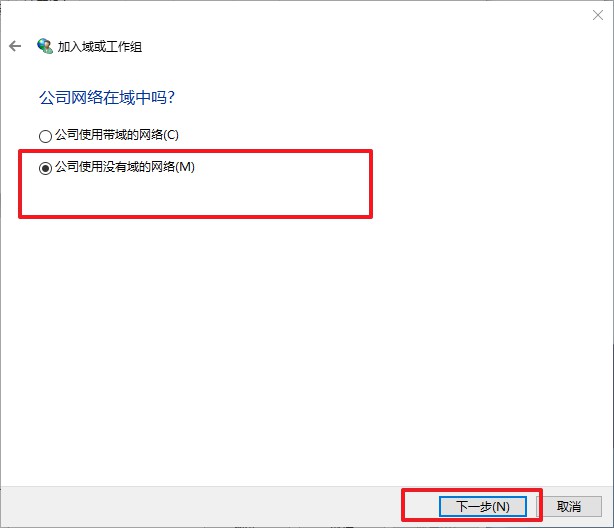
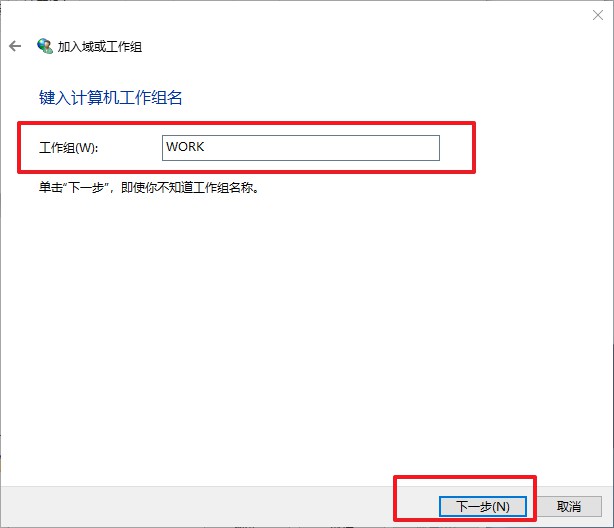
?????? 以上就是電腦打印機拒絕訪問解決方法圖文詳解,你知道如何解決這個問題了嗎?其實,電腦打印機拒絕訪問的情況,很多時候是因為用戶設置出錯,希望以上方法可以幫你解決問題,建議收藏以備不時之需!

